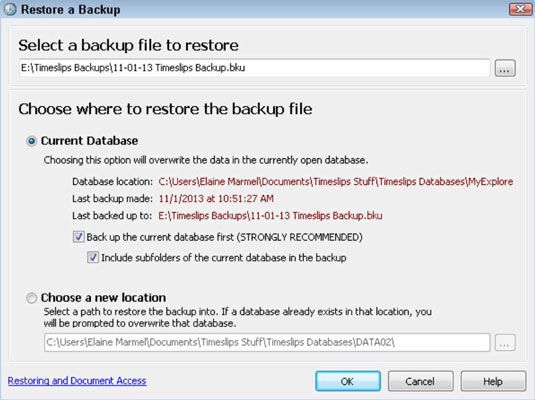Comment restaurer une sauvegarde de sauge Timeslips
Donc, le moment arrive en cas de catastrophe dans Sage Timeslips. Vous le saviez would- il est la loi de Murphy - tout ce qui peut aller mal, ira mal.
Mais vous êtes prêt. Vous avez vos sauvegardes Timeslips que vous pouvez utiliser pour se remettre de la catastrophe. Photo quelqu'un vous tape sur le dos pour faire ces sauvegardes. Si quelqu'un était là, ils seraient applaudir!
Pour restaurer une sauvegarde, procédez comme suit:
Branchez le disque dur externe ou le lecteur flash où vous stockez vos sauvegardes.
Si vous travaillez dans un environnement de réseau, dans Timeslips, choisissez Mode spécial Exclusif.
Choisissez Fichier-Restore pour afficher la boîte de dialogue de restauration de sauvegarde.
Par défaut, dans la zone Sélectionnez un fichier de sauvegarde à restaurer dans le haut de la boîte de dialogue, Timeslips affiche l'emplacement et le nom de la dernière sauvegarde effectuée. Si nécessaire, cliquez sur le bouton Parcourir (les trois points) à côté du nom de fichier pour localiser et sélectionner la sauvegarde que vous souhaitez restaurer.
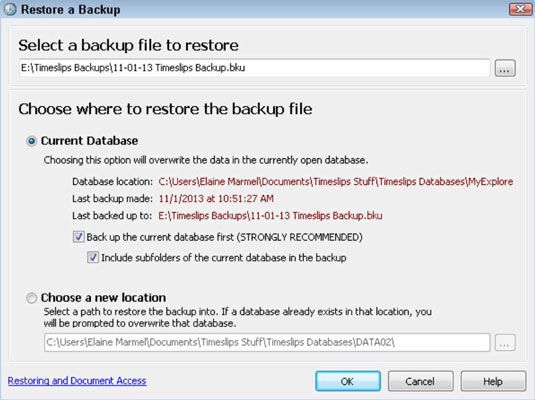
Choisissez soit l'option de base de données actuel ou l'option Choisir une nouvelle région.
Si vous choisissez l'option actuelle de base de données, Timeslips restaure la sauvegarde dans le même dossier que la base de données originale a été conservée. Si la base de données d'origine est devenu inutilisable, vous avez rien à perdre en les écrasant.
Si la base de données d'origine était pas inutilisable, vous pouvez faire une copie de celui-ci avant de le remplacer en sélectionnant le sauvegarder la base Première option actuelle et Inclure les sous-dossiers de la base de données actuelle de l'option de sauvegarde.
Si vous choisissez l'option Nouveau Lieu choisissez, vous pouvez restaurer la sauvegarde vers un nouveau dossier de votre choix.
Cliquez sur OK.
Timeslips restaure la sauvegarde que vous avez sélectionné à l'étape 4. Si vous optez pour restaurer à l'emplacement d'origine et de sauvegarder la base de données d'origine avant de restaurer, Timeslips fait d'abord une copie de la base de données originale.
Lorsque Timeslips fini de restaurer un message apparaît, vous indiquant que Timeslips réussi à restaurer la sauvegarde.
Cliquez sur OK pour ouvrir la base de données nouvellement restauré.
Si votre base de données Timeslips a été relié à un programme de comptabilité utilisant TAL, vous voyez un message qui vous avertit de prendre soin que vous ne transférer que les nouvelles transactions à votre programme de comptabilité, car la sauvegarde vous avez restauré aurait pu contenir des transactions déjà stockées dans votre programme de comptabilité. Cliquez sur OK pour fermer le message et ouvrez la base de données nouvellement restauré.
Ne pas oublier de choisir à nouveau mode spécial-exclusif de donner d'autres postes de travail l'accès à la base de données.
Maintenant, l'admettre - n'a pas été aussi simple que cela?
A propos Auteur
 Comment restaurer une sauvegarde à votre BlackBerry PlayBook
Comment restaurer une sauvegarde à votre BlackBerry PlayBook Le BlackBerry Desktop Software, installé sur un ordinateur personnel ou ordinateur portable, est un puissant assistant à tout utilisateur de PlayBook. Vous pouvez sauvegarder des données et des applications sur votre tablette et de restaurer plus…
 La restauration de votre base de données Drupal
La restauration de votre base de données Drupal Si jamais vous perdre vos données Drupal et ont pour restaurer votre base de données, ce qui suit vous offrir les étapes de base pour que la restauration. Vous devriez consulter la documentation de votre hébergeur pour des instructions…
 Comment faire pour restaurer une base de données Web hébergé partir d'une sauvegarde
Comment faire pour restaurer une base de données Web hébergé partir d'une sauvegarde Restauration d'une base de données Web hébergé partir d'une sauvegarde peut être l'un des plus éprouvante pour les nerfs et les tâches à risque, vous pouvez entreprendre en tant que propriétaire d'un site Web. Utilisez les deux règles…
 Comment restaurer des données Quicken 2013 ou 2014
Comment restaurer des données Quicken 2013 ou 2014 Qu'advient-il si vous perdez toutes vos données Quicken 2013 ou 2014 après que vous avez sauvegardé? Vous, mon ami, aurez aucun problème. Une fois que vous avez suffisamment jubilait, faire attentivement ce qui suit pour rétablir vos données…
 Comment faire pour restaurer vos données Quicken 2010 à partir d'une sauvegarde
Comment faire pour restaurer vos données Quicken 2010 à partir d'une sauvegarde Qu'advient-il si vous perdez toutes les données de votre Quicken? Si vous avez créé une sauvegarde de vos données avant qu'il ne disparaisse, vous pouvez le restaurer à accélérer assez facilement. (Si vous ne disposez pas d'une sauvegarde,…
 Comment faire pour restaurer un fichier de données dans QuickBooks 2011
Comment faire pour restaurer un fichier de données dans QuickBooks 2011 Si vous trouvez que la copie de travail de vos QuickBooks fichier de données 2,011 devient corrompu ou est détruit, vous devez restaurer le fichier de données QuickBooks afin que vous puissiez à nouveau commencer à utiliser QuickBooks.…
 Comment faire pour restaurer un QuickBooks 2014 fichier de données
Comment faire pour restaurer un QuickBooks 2014 fichier de données Si vous trouvez que la copie de travail du fichier de données QuickBooks est endommagé ou est détruit, vous devez restaurer le fichier de données QuickBooks de sorte que vous pouvez commencer à utiliser à nouveau QuickBooks. Restauration du…
 Comment restaurer une quickbooks 2,013 fichier de données
Comment restaurer une quickbooks 2,013 fichier de données Si vous trouvez que la copie de travail du fichier de données QuickBooks 2,013 devient corrompu ou est détruit, vous devez restaurer le fichier de données QuickBooks afin que vous puissiez à nouveau commencer à utiliser QuickBooks. Restauration…
 Récupération quickbooks données de 2006 que vous avez sauvegardé
Récupération quickbooks données de 2006 que vous avez sauvegardé Qu'advient-il si vous perdez toutes vos données QuickBooks 2006? D'accord, vous pourriez avoir un ou deux problèmes, mais vous pouvez probablement blâmer PC gremlins pour ceux. Si la catastrophe qui a provoqué la perte de vos données aussi…
 Comment faire pour sauvegarder vos données sauge Timeslips
Comment faire pour sauvegarder vos données sauge Timeslips Vous devriez garder plus que juste hier sauvegarde de vos données Sage Timeslips. Certains recommandent que vous gardiez 10 sauvegardes, un pour chacun des 10 derniers jours. Pourquoi? Parfois, des erreurs se glissent dans votre base de données à…
 Comment assurez-vous que vos données de sauge Timeslips est valide
Comment assurez-vous que vos données de sauge Timeslips est valide Lorsque vous travaillez dans Sage Timeslips sur une base de jour en jour, des erreurs peuvent se glisser dans votre base de données Timeslips. Ces erreurs peuvent ne pas être apparents immédiatement, mais finalement, ils peuvent corrompre vos…
 Comment faire pour restaurer Timeslips de sauge archives
Comment faire pour restaurer Timeslips de sauge archives Pour utiliser les bordereaux vous avez placé dans un fichier d'archive, vous devez les importer dans une base de données régulièrement Sage Timeslips. Bien que rien ne vous empêche de les importer dans votre base de données régulière…
 Comment mettre en place des échanges de bases de données de la sauge Timeslips
Comment mettre en place des échanges de bases de données de la sauge Timeslips Si vous souhaitez échanger des bases de données que vous devez faire une ou deux choses. Pour créer une nouvelle base de données Sage Timeslips à utiliser comme une base de données d'échange, suivez ces 8 étapes simples:Choisissez…
 Comment utiliser Timeslips de sauge menus et barres d'outils
Comment utiliser Timeslips de sauge menus et barres d'outils Lorsque vous ouvrez Sage Timeslips, vous êtes accueilli par son écran principal, qui comprend un navigateur amélioré. Menus courent à travers le haut de l'écran. Juste en dessous des menus, vous voyez une barre d'outils avec des boutons vous…